Jednom sam pogledao vaš iPad i pomislio: "Volio bih imati onu ogromnu stvar u uhu i telefonirati. Pogledao bih a-ta-lee negativu. Sada gdje je moj slučaj mobitela? Bonusi ako biste imali ideju dok Gledali ste ogroman 13-inčni iPad Pro.
Naravno, moglo bi vam biti korisno upućivati pozive na vašem iPadu, posebno jer biste za to vjerojatno koristili AirPods ili EarPods. Vaš se iPhone možda puni ili se nalazi u nekoj drugoj sobi, ili je možda tamo s brojem spremanim za pozivanje na vašem Mac ili iPadu. Sada iPad još uvijek ne može koristiti svoju mobilnu vezu za slanje ili primanje SMS poruka ili obavljanje telefonskih poziva, ali ako imate iPhone u blizini, možete ga koristiti kao most za oba. Bonus: ovo djeluje čak i s iPadom samo s Wi-Fi-jem.
Kako primati telefonske pozive na iPad
Snimka zaslona: Kult Maca
Ovaj trik funkcionira pomoću vašeg iPhonea za stvarni poziv. Učinkovito pretvara vaš iPad u ogromne slušalice za telefoniranje bez ruku. Kada je postavljen, ne samo da možete upućivati pozive s iPada, već će svaki put kad vaš iPhone primi dolazni poziv zvoniti i vaš iPad.
korak 1 jest provjeriti je li aktivirano FaceTime i prijavljeni ste na svoju Apple normalan iCloud.
korak 2 je da se obrati postavke aplikaciju na svom iPhoneu i pronađite Telefon> Pozivi na druge uređaje, Uključi ovo. Vidjet ćete popis uređaja koji su spojeni na vaš Apple,
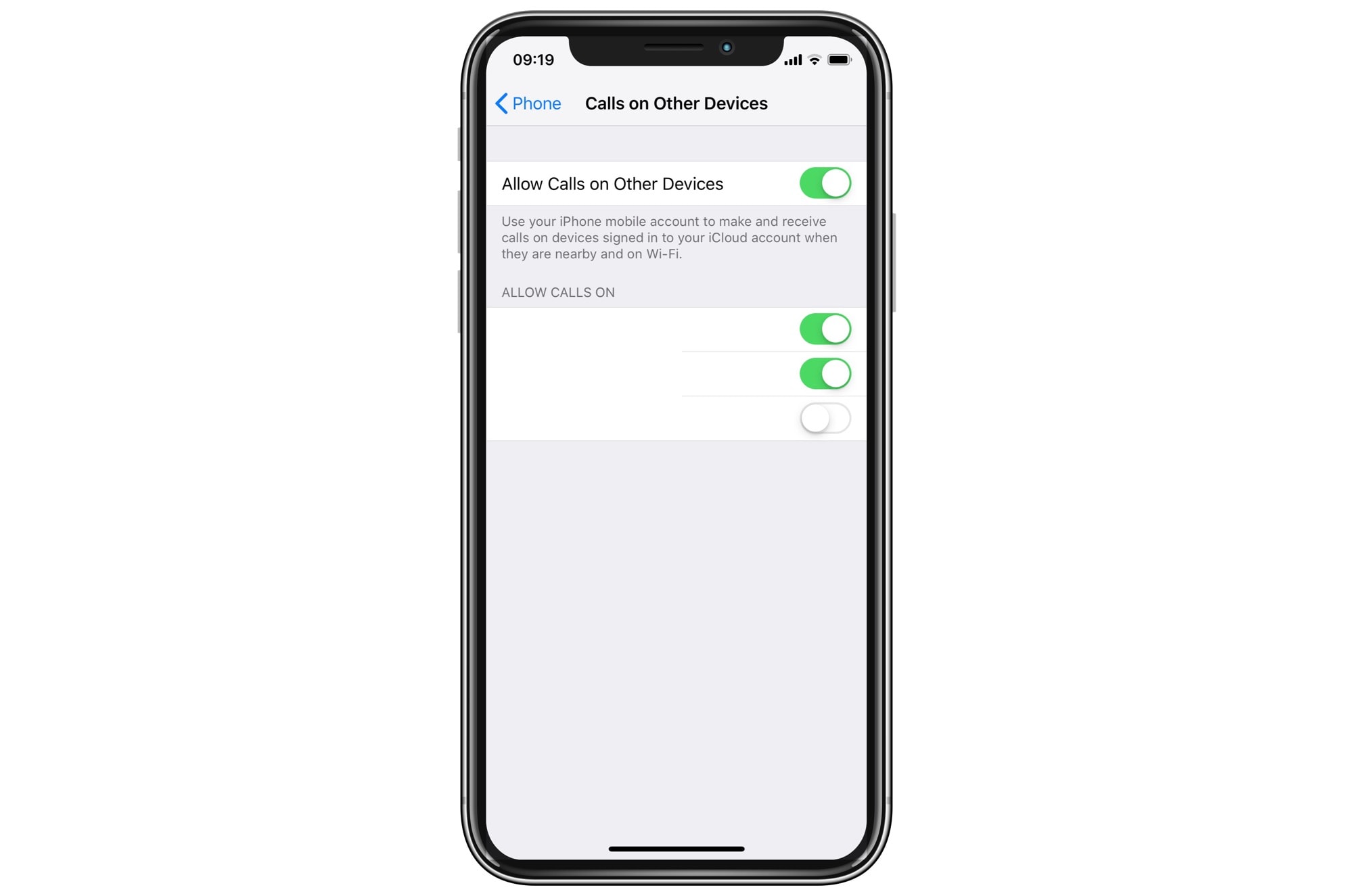 Ovdje odaberite svoje povezane uređaje. Možete dodati Mac i iPad.
Ovdje odaberite svoje povezane uređaje. Možete dodati Mac i iPad.Snimka zaslona: Kult Maca
Postavljanje iPada
Zatim idite na Postavke> Vrijeme trajanja lica na vašem iPadu i uključite Pozivi s iPhonea,
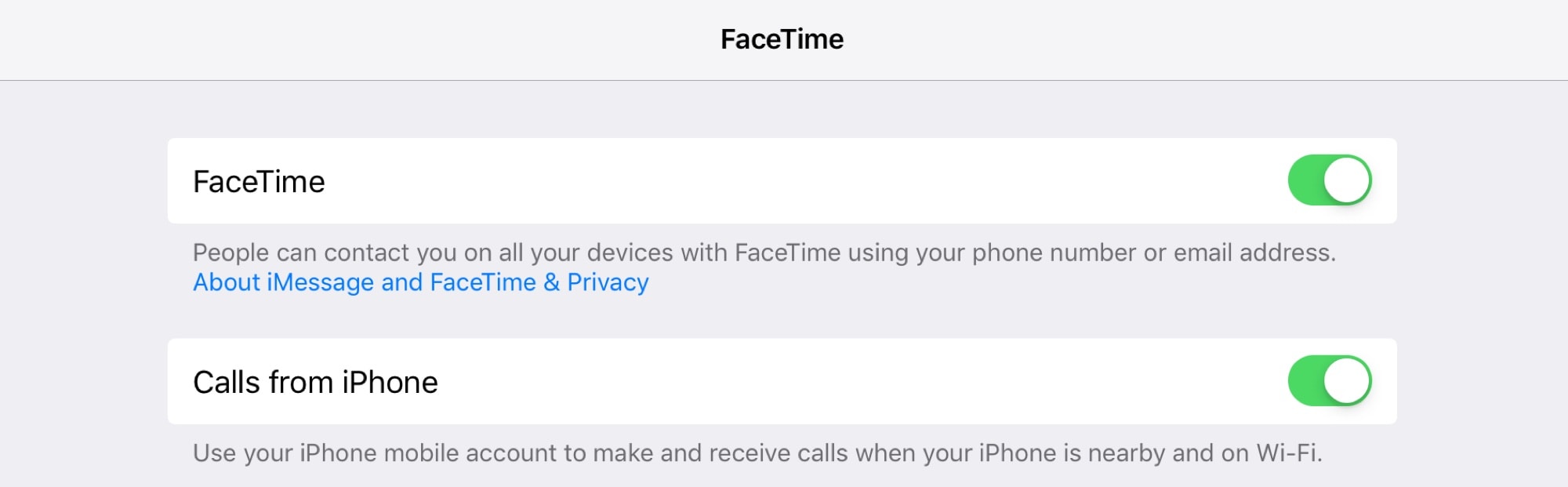 Aktivirajte pozive s iPhonea da biste dovršili konfiguraciju.
Aktivirajte pozive s iPhonea da biste dovršili konfiguraciju.Snimka zaslona: Kult Maca
Sada, kad god vas netko pozove na telefon, vaš će se iPad oglasiti i predstaviti veliku verziju poznatog zaslona za dolazne pozive. Da biste odgovorili na poziv na vašem iPadu, dodirnite gumb za odgovor kao i obično.
Kako nazvati sa iPada.
Sad kad je postavljen, iPad možete koristiti i za upućivanje poziva. Budući da na iPadu nema telefonske aplikacije, morate koristiti aplikaciju FaceTime ili nazvati izravno iz aplikacije Kontakti. U bilo kojem slučaju, kada gledate kontakt, možete dodirnuti taj ikona telefona nazvati. Kroz čaroliju Bluetooth i iCloud poziv ćete obavljati s vašim iPhoneom, ali činit će se kao da to obavljate s iPada. Ili svoj Mac ako ste ga konfigurirali na taj način.
Kako slati i primati tekstualne poruke na iPadu.
SMS poruke djeluju na isti način. Ako želite slati i primati zelene poruke s mjehurićima na svom iPadu, idite na Postavke> Poruke> Prosljeđivanje tekstualnih poruka na vašem iPhoneu da ga uključite. Možete odabrati koji će iCloud uređaji koji će primati poruke.
Ali budite oprezni. Omogućivanje ove opcije preusmjerit će sve dolazne SMS poruke, uključujući i one koje se koriste za prijavu na račune s dva faktora. Ako izgubite jedan od povezanih uređaja, može se koristiti za prijavu na različite račune.
I to je to. Spremni ste za polazak. Šteta što iPad ne može koristiti mobilnu vezu za pozive i tekstualne poruke izvorno, ali to je gotovo jednako dobro.
Vijest je stvorio ORIGINALNI AUTOR S gornje veze sponzoriramo originalnog programera vijesti bez štete njegovom ugledu ili pozicioniranju na webu.
